За последние несколько лет наши устройства хранения данных стремительно развивались, они стали меньше в размерах и увеличили свою скорость. Последним этапом в этой эволюции стали накопители NVMe. Эти передовые флэш-накопители способны достигать скорости в сто раз выше, чем у механических накопителей, которые они заменили.
Однако, как и их механические предшественники, накопители NVMe M.2 также подвержены сбоям, что может привести к серьезным потерям данных. Поэтому сегодня мы обсудим тему восстановления данных с твердотельных накопителей NVMe. Сядьте поудобнее и расслабьтесь, и мы расскажем вам обо всем, что вам нужно знать.
Содержание
Что такое твердотельный накопитель NVMe и чем он отличается от обычных твердотельных накопителей

Накопители NVMe M.2 являются последним этапом в эволюции наших носителей информации. В отличие от традиционных твердотельных накопителей SATA3, которые используют тот же интерфейс, что и механические жесткие диски. Их скорость ограничена примерно 500 МБ/с, в новых накопителях NVMe используется разъем M.2, который работает через интерфейс PCI-e.
Новые накопители NVMe M.2 значительно компактнее и тоньше, чем 3,5-дюймовые жесткие диски и 2,5-дюймовые твердотельные накопители SATA. Они прямо подключаются к материнской плате без необходимости использования кабелей, получая питание непосредственно от платы.
Благодаря такому типу подключения, твердотельные накопители NVMe M.2 могут достигать скорости до 7500 МБ/с, что в 15 раз превышает максимальную скорость подключения последнего поколения SATA, и практически в сто раз больше, чем у механических накопителей, чья скорость обычно составляет 80 МБ/с.
Как TRIM влияет на восстановление данных NVMe
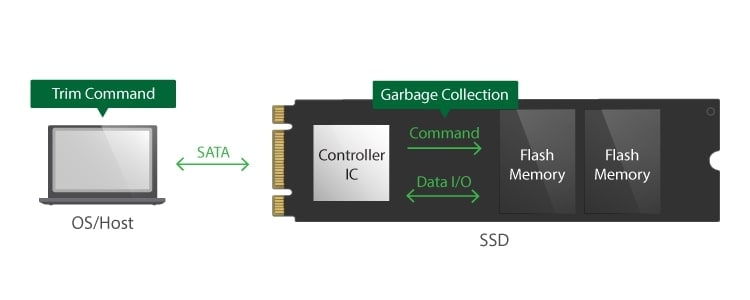
Хотя функциональность TRIM способствует повышению производительности ваших твердотельных накопителей, иногда она может принести больше вреда, чем пользы. Например, TRIM делает удаленные данные на SSD невосстановимыми, поэтому многие пользователи отключают эту функцию при покупке нового твердотельного накопителя.
Для увеличения производительности команда TRIM освобождает блоки данных на диске практически сразу после удаления файлов пользователем. Это позволяет новым данным записываться значительно быстрее, поскольку SSD-накопителю не требуется тратить время на поиск пустых блоков данных. Вместо этого, только что освобожденные блоки могут быть немедленно использованы приложением для записи новых данных.
Как вы, возможно, знаете, когда новые данные записываются поверх только что очищенных блоков, это значительно затрудняет восстановление данных, которые когда-то находились в этих блоках. В этом контексте, использование TRIM существенно уменьшает ваши шансы на успешное восстановление данных.
Можно ли восстановить Данные с Твердотельного накопителя NVMe (M.2)?
Хотя восстановление данных с твердотельного накопителя NVMe возможно во многих случаях, это не всегда так. Ряд конкретных факторов может существенно влиять на вероятность успеха:
- Команда TRIM – Недавно удаленные файлы имеют большие шансы на восстановление, поскольку сектора SSD, которые они занимали, скорее всего, остаются свободными. Однако, если TRIM включена, эти сектора быстро заполняются, что практически исключает возможность восстановления данных.
- Состояние твердотельного накопителя – Вероятность успешного восстановления данных существенно уменьшается в случае физического повреждения вашего твердотельного накопителя NVMe после падения компьютера. В таких случаях часто требуется обращение к профессиональным компаниям, специализирующимся на восстановлении данных.
Как восстановить данные с твердотельного накопителя NVMe
Восстановление данных на твердотельном накопителе NVMe может быть затруднено из-за использования команды TRIM, что сокращает количество доступных методов восстановления потерянных файлов. Обычно у вас остаются только два варианта: использовать специализированный инструмент для восстановления данных или обратиться в профессиональную службу восстановления данных.
Способ 1: Восстановите данные с твердотельного накопителя NVMe с помощью Wondershare Recoverit
В большинстве случаев надежное и специализированное программное обеспечение для восстановления данных может эффективно восстанавливать файлы с твердотельного накопителя NVMe. Wondershare Recoverit – программа для восстановления жесткого диска одна из таких программ, которая может быстро и легко восстанавливать изображения, видео, аудиофайлы, базы данных, документы, электронные письма, архивы и более 1000 других типов файлов с твердотельного накопителя M.2 с высокой вероятностью успеха до 95%.
- Восстанавливает данные с твердотельных накопителей NVMe всех марок, включая Crucial, WD, Samsung, Lexar и др.
- Управляет более чем 500 ситуациями потери данных, такими как удаление, форматирование и повреждение диска.
- Удобный интерфейс позволяет восстановить данные всего за несколько кликов.

Пользоваться приложением невероятно просто, однако для его работы на твердотельных накопителях необходимо отключить функцию TRIM. В связи с этим мы подготовили краткое пошаговое руководство, которое можно найти ниже.
- Нажмите клавишу Windows на клавиатуре и выполните поиск CMD.
- Щелкните правой кнопкой мыши на Командной строке и выберите Запуск от имени администратора.
- Введите следующую команду:
fsutil behavior query disabledeletenotify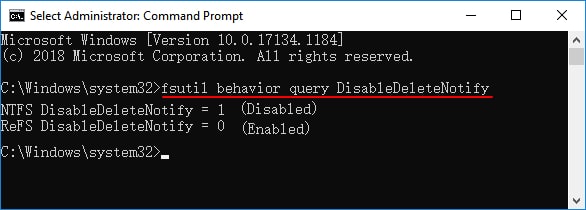
- Параметр DisableDeleteNotify вернет либо нулевые значения, либо единицу. Если он возвращает ноль, значит, на вашем твердотельном накопителе NVMe включена функция TRIM, и вам нужно будет ввести другую команду, чтобы отключить ее:
fsutil behavior set disabledeletenotify 1 - Перезагрузите компьютер, чтобы применить изменения.
- После включения компьютера загрузите и установите Wondershare Recoverit на ваш компьютер. Убедитесь, что вы выбираете для установки другой носитель, а не тот же самый NVMe SSD, с которого вы собираетесь восстановить файлы, чтобы избежать потенциальной перезаписи утерянных данных.
- Запустите Wondershare Recoverit.
- Выберите Жесткие диски и местоположения и нажмите на свой твердотельный накопитель NVMe.

- Программа для восстановления данных с M.2 SSD автоматически начнет процесс сканирования для обнаружения потерянных файлов. На данном этапе вы можете точно указать типы файлов для поиска, настроить параметры сканирования и добавить ключевые слова для поиска конкретных файлов.

- После обнаружения нужных файлов вы можете приостановить или прервать процесс сканирования или дать ему завершиться. Сохраните файлы, нажав Восстановить.

Вот и все, ведь эти действия достаточны для восстановления данных с твердотельного накопителя NVMe M.2 при помощи Recoverit. Однако эти шаги не сработают, если ваш твердотельный накопитель NVMe полностью сломался.
Способ 2: Найдите профессиональную службу восстановления данных
Платные программы для восстановления данных могут помочь только в некоторых ситуациях. Но когда флэш-накопитель не отвечает, физически поврежден, или данные были утеряны из-за сложной проблемы с повреждением данных, вам необходимо обратиться к профессиональной службе восстановления данных.
У таких компаний часто имеется дорогостоящее и высокоспециализированное оборудование, способное спасти ваши ценные файлы. Специалисты, работающие в этих службах, могут оказать помощь там, где инструменты для восстановления данных бессильны.
Важно отметить, что такие услуги могут быть чрезвычайно дорогими, и они не всегда способны решить все проблемы. Иногда приходится принять потерю данных и минимизировать убытки.
Заключение
Несмотря на быстроту и значительное повышение производительности вашей системы, твердотельные накопители NVMe M.2 далеки от совершенства. Они подвержены сбоям, ошибкам и багам, которые могут привести к потере данных, как и механические жесткие диски и твердотельные накопители SATA 3, которые они заменили.
Особенность твердотельных накопителей – команда TRIM, усложняет процесс восстановления данных на них, включая NVMe M.2, что делает его более сложным, чем нужно. Из-за этого многие пользователи предпочитают отключать эту функцию.
В большинстве случаев восстановление данных все еще возможно, и специализированные инструменты восстановления, такие как Wondershare Recoverit, позволяют быстро восстановить ваши файлы. Кроме того, профессиональные службы восстановления данных способны работать с сильно поврежденными флэш-накопителями и физически поврежденными устройствами.
Часто задаваемые вопросы о восстановлении NVMe
-
Возможно ли восстановить данные с твердотельного накопителя NVMe?
Вы можете восстановить данные с твердотельного накопителя NVMe, воспользовавшись программным обеспечением для восстановления данных или обратившись к профессиональным службам восстановления данных. Есть надежные инструменты для этой цели, например, Recoverit, Stellar и Disk Drill. Они способны помочь в восстановлении данных, утраченных из-за случайного удаления, форматирования, повреждения или других проблем. Тем не менее успех восстановления данных зависит от различных факторов, включая степень потери данных и были ли данные перезаписаны. В случае физического повреждения или более сложных проблем рекомендуется обратиться в профессиональную службу восстановления данных, так как у них есть специализированные инструменты и опыт для решения таких ситуаций. Стоит помнить, что стоимость и время, необходимые для профессиональных услуг, могут быть выше, чем при использовании программного обеспечения для восстановления данных. -
Как мне восстановить удаленные файлы с твердотельного накопителя NVMe?
Выполните следующие действия, чтобы восстановить удаленные файлы с NVMe SSD с помощью Wondershare Recoverit:- Скачайте и установите Wondershare Recoverit на свой компьютер.
- Запустите программу восстановления и выберите твердотельный накопитель NVMe SSD из списка доступных дисков.
- Программное обеспечение просканирует твердотельный накопитель NVMe на наличие удаленных файлов
- Как только сканирование будет завершено, программа отобразит список восстанавливаемых файлов.
- Просмотрите файлы, чтобы убедиться, что это те, которые вы хотите восстановить
- Выберите файлы, которые вы хотите восстановить, и нажмите кнопку Восстановить, чтобы начать процесс восстановления.
-
Сложно ли восстановить данные на твердотельном накопителе NVMe?
Восстановление данных с твердотельного накопителя NVMe - это простой процесс при наличии подходящего инструмента, такого как Wondershare Recoverit - специализированное и надежное программное обеспечение для восстановления данных. Однако включенная по умолчанию особая функция на большинстве твердотельных накопителей – функция TRIM, которая значительно усложняет этот процесс, когда она включена. Поэтому настоятельно рекомендуется отключить эту функцию. -
Могу ли я восстановить данные со сломанного твердотельного накопителя M.2?
Да, восстановление данных с неисправного твердотельного накопителя M.2 возможно, если накопитель вышел из строя из-за логических ошибок, таких как поврежденные сектора или сбой встроенного ПО. Однако, если твердотельный накопитель “механически сломан” ваши данные, вероятно, утеряны навсегда, и шансы на восстановление файлов крайне малы, даже при обращении к профессиональной службе восстановления данных.Могу ли я восстановить данные с зашифрованного твердотельного накопителя NVMe?Да, вам потребуется предоставить ключ шифрования или пароль программному обеспечению или службе восстановления данных для расшифровки данных перед началом процесса восстановления.


